如8個開始子彈筆記的心法所說。最近疫情嚴重,雖然公司離家裡很近,但只要出門就還是會有染疫風險。
為了避免在攜帶筆記本過程不小心污染,而且筆記本表面積很大,也難以消毒,現在暫時換到數位端來記錄我的子彈筆記,這樣我出門和回家都只要帶手機,也比較好消毒。
很幸運的找到現在正在使用的NotePlan 3,他在Mac、iPad、iOS版本可以同步使用,而且可以使用自己的iCloud或Cloudkit,並且編寫的檔案就是直接生成TXT或MD的純文字檔(可自行設定)。
最近在調整自己的筆記系統時,就一直很在意不想要自己的筆記被任何一種APP或是服務器綁住,而且很在意自己的資料放在別人的服務器上,總覺得資料被看光光,不太舒服,像 Evernote 和 Notion 就會有這個問題。
我目前的數位子彈筆記需求是:
- DailyNote:可以快速專注在今天這一頁,讓我把所有想法紀錄到當天的筆記內。
- 提醒功能:有時候任務可能一個月後才發生,我自己用原版子彈筆記法的搬移過程中很常忘記去看Monthly Log,所以會希望有些任務可以在我該想起的時候出現讓我看到。
- 想嘗試最近常被討論的 Zettelkasten 卡片盒筆記法。
工具比較
最近Obsidian很夯,他可以使用wikilink的方式來雙向連結文件,而 NotePlan 也有這個功能。這也是 Noteplan 最吸引我的點,因為如果我為了 Zettelkasten 法而直接把我原先習慣的筆記方法全部換掉,我會很困擾。
快速回到今天頁面對我來說很重要,因為我很容易轉頭就忘記要做什麼和剛剛在想什麼,不用多一步思考資訊放哪裡,對於資訊和想法的快速蒐集很有幫助。
最近Craft 也推出了同步iOS內建提醒事項與行事曆的功能,可惜我不喜歡Craft的雙向連結是用軟體內部的連結,這樣未來如果想要換軟體會不太方便。而且目前暫時只有 Apple 自己的行事曆,沒有串連 Google 日曆,對我來說不是很方便。
而目前NotePlan使用的連結方式就是WikiLink,這個和就我所知的工具與TiddlyWiki和Obsidian一樣,這樣如果以後不想用NotePlan 3,取消訂閱之後,我還是可以用可以讀取Markdown與WikiLink的工具來讀取檔案,例如Obsidian。
介面
NotePlan 3 電腦版、iPad、手機版介面不太一樣,功能也因此稍微不一樣,我們就簡單的來比較一下。
電腦版
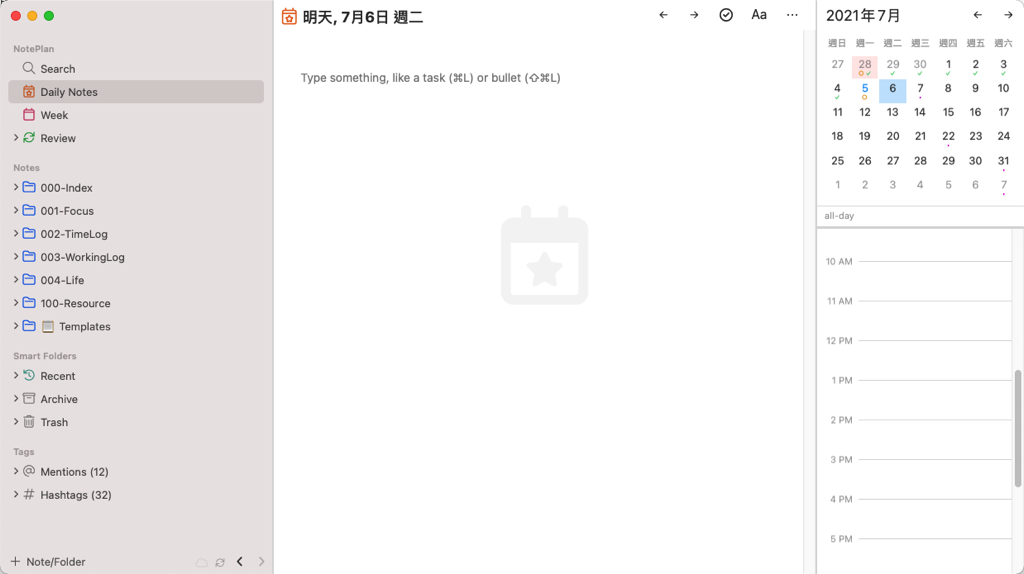
iPad 版

手機版
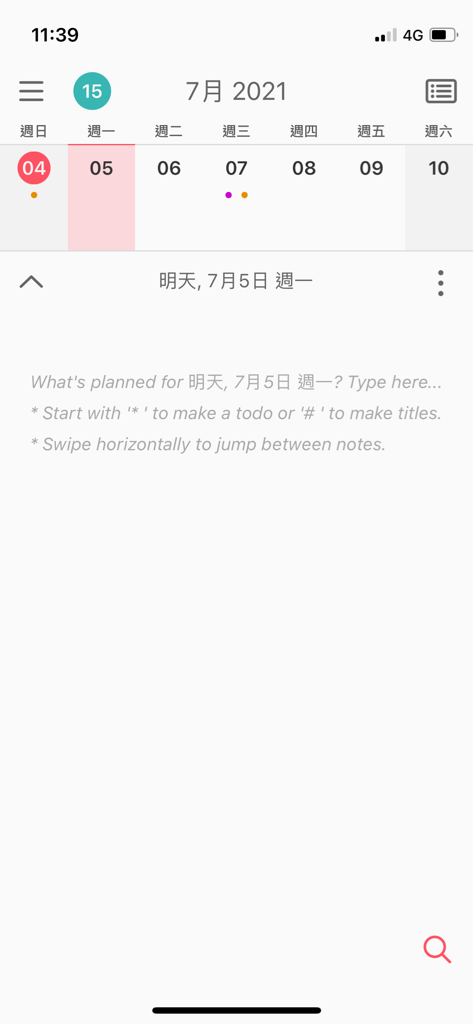
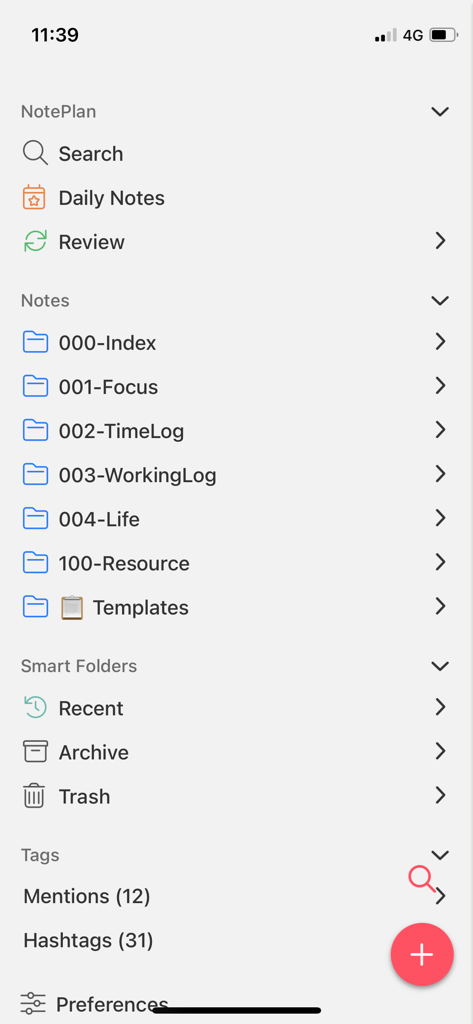

其實可以很容易看出幾點差異:
三個都有月曆的界面
畢竟他們是以這個為主打,一定要有。點擊日期可以跳到當天的筆記,月曆上也會顯示當天有多少待辦事項和已完成的事項。
只有 Mac 版本有時間塊的區塊
時間塊是當你在待辦事項輸入例如 9:00-11:00 ,他會在 Mac 電腦版右下角的時間塊區顯示你的待辦事項。 這一點我有在他們的 Feedback 網站提出,希望能在iPad版上新增這個功能,也有很多其他用戶響應,也許未來會新增這個功能。
Daily Notes
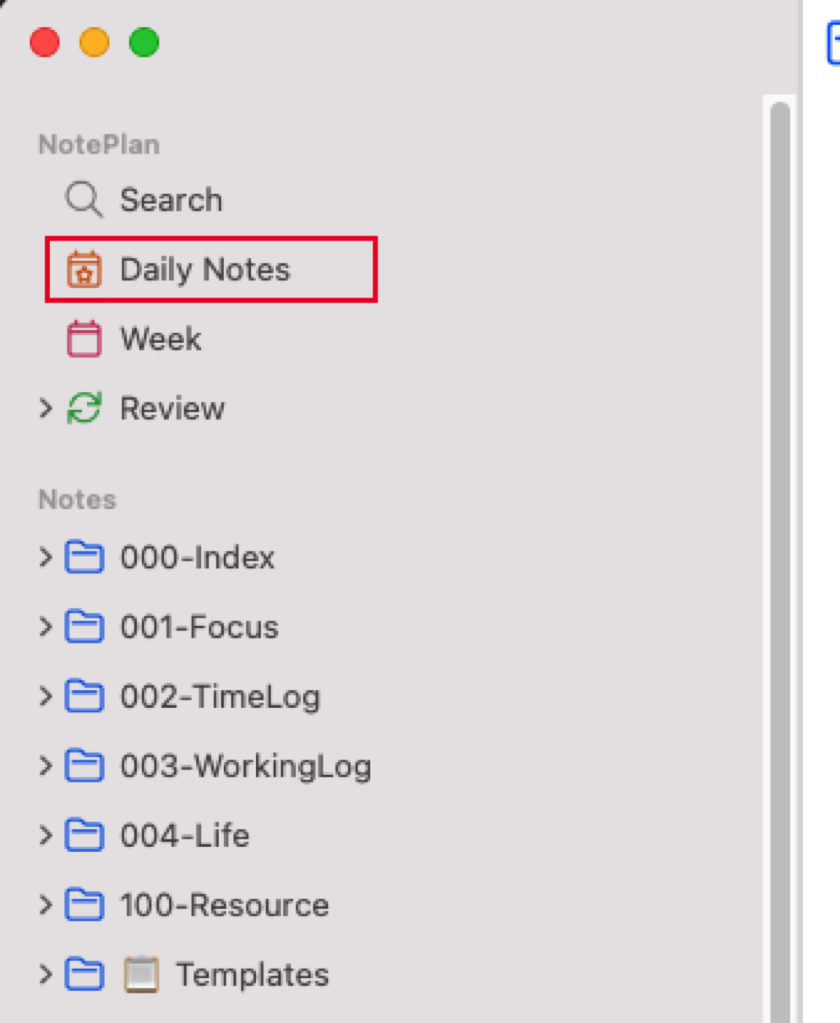 我最喜歡的功能!
使用快捷鍵 Command + T ,可以馬上跳到今天這個筆記,很方便。
我最喜歡的功能!
使用快捷鍵 Command + T ,可以馬上跳到今天這個筆記,很方便。
手機版則是貼心的在你瀏覽 Notes 裡面筆記的時候,上方會出現「 view today 」的按鈕,可以快速回到今天的頁面。

搭配 Command Line (Command + J)工具和 Plugin 可以快速的導入每一天的日記模板,也可以隨時修改自己的模板,非常方便,我也將自己的子彈筆記稍微修改成4個區塊:
- Tasks :放我的任務項目
- Media:放當天的照片記錄
- Journal:放當天發生的事情與相關記錄
- Reference:放當天我在網路上瀏覽到覺得有用的資料
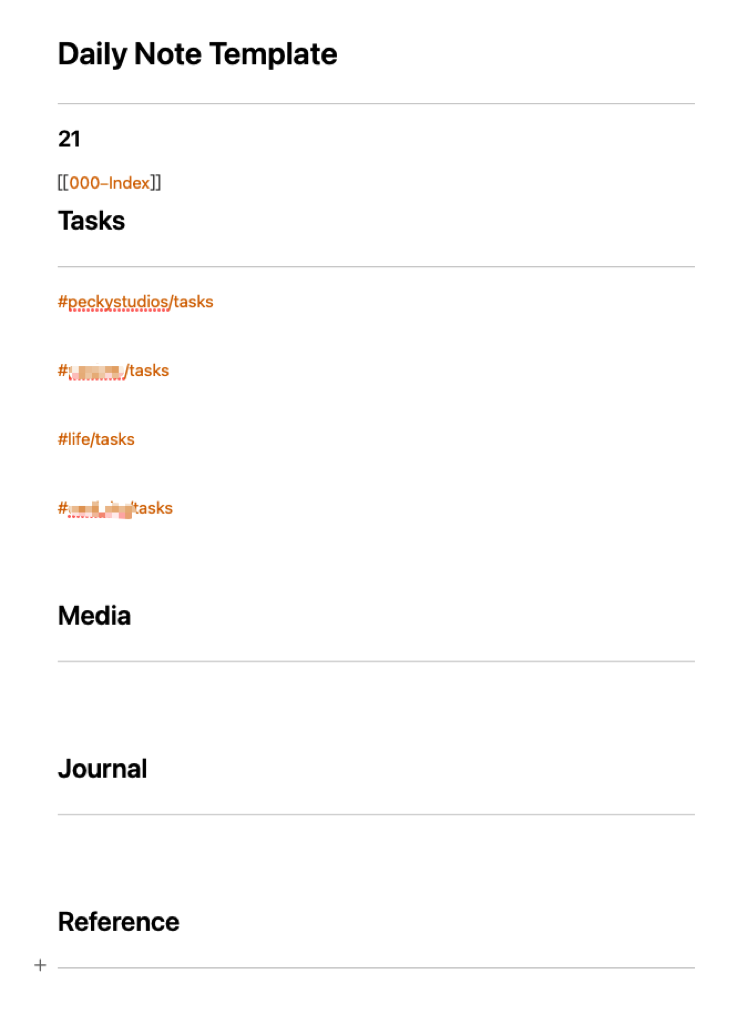
任務管理
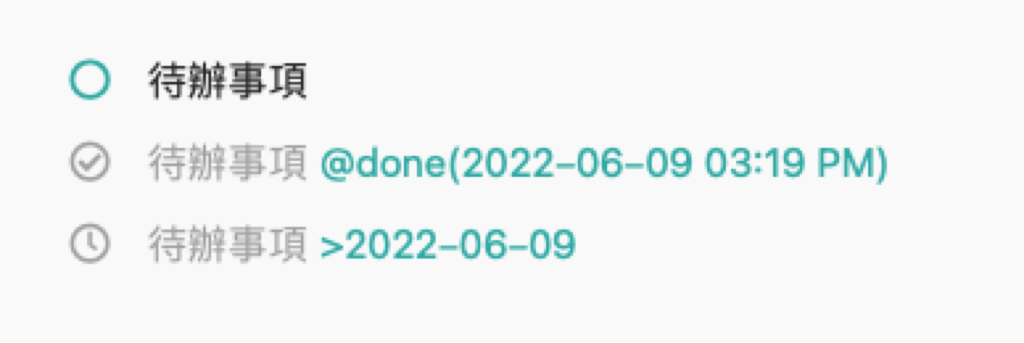 因為 NotePlan 的檔案基礎是文字檔,所以我覺得他在判斷任務的設計蠻有意思的。
他可以設定是輸入 * 被判定成任務項目還是其他符號,* 是他們原始的設定,我考量到未來可能跳轉到其他工具,所以改成讓任務項目是 - [ ] 這樣的寫法,這個在 Github 和 obsidian 都可以讀到,而且就算不經過軟體讀寫 Markdown 格式,直接看文字檔也是一個很容易辨識的寫法。
因為 NotePlan 的檔案基礎是文字檔,所以我覺得他在判斷任務的設計蠻有意思的。
他可以設定是輸入 * 被判定成任務項目還是其他符號,* 是他們原始的設定,我考量到未來可能跳轉到其他工具,所以改成讓任務項目是 - [ ] 這樣的寫法,這個在 Github 和 obsidian 都可以讀到,而且就算不經過軟體讀寫 Markdown 格式,直接看文字檔也是一個很容易辨識的寫法。
任務可以移動到未來的某一天,完全符合子彈筆記裡的搬移步驟,相當方便,點擊筆記右上角的三個點,也可以直接點選 Move all open task to 來把所有沒有完成的任務搬到適當的日期,節省很多時間。
設定裡面可以也可以開啟勾選完成時記錄是什麼時候完成的,我自己蠻喜歡這個功能,我在實踐實體筆記本的子彈筆記時,最喜歡的就是回頭看以前的記錄,我會知道自己當時都在做什麼,手寫時大概只能知道我是那一天完成的,NotePlan 則可以直接記錄到時間,比較精準,缺點就是,整個記錄可能會因為字太多有點亂。
檔案管理
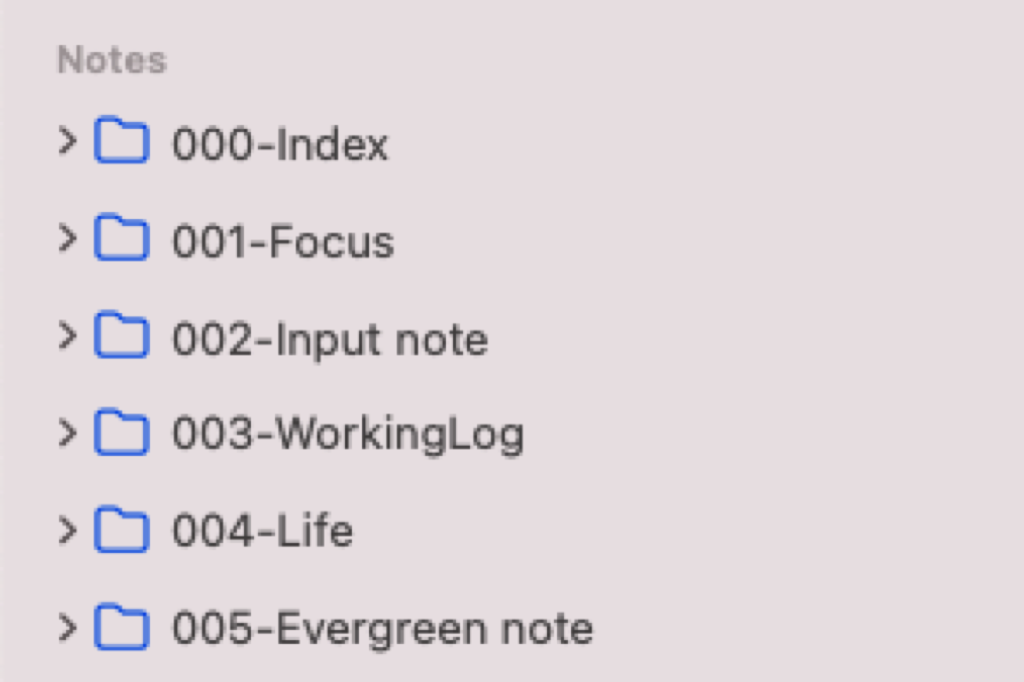 界面左側是檔案的整理區,他是依照文件的資料夾擺放來顯示,所以也可以直接用電腦 Finder 開啓他的資料夾進行整理,這邊會同步更新。
界面左側是檔案的整理區,他是依照文件的資料夾擺放來顯示,所以也可以直接用電腦 Finder 開啓他的資料夾進行整理,這邊會同步更新。
文字編輯
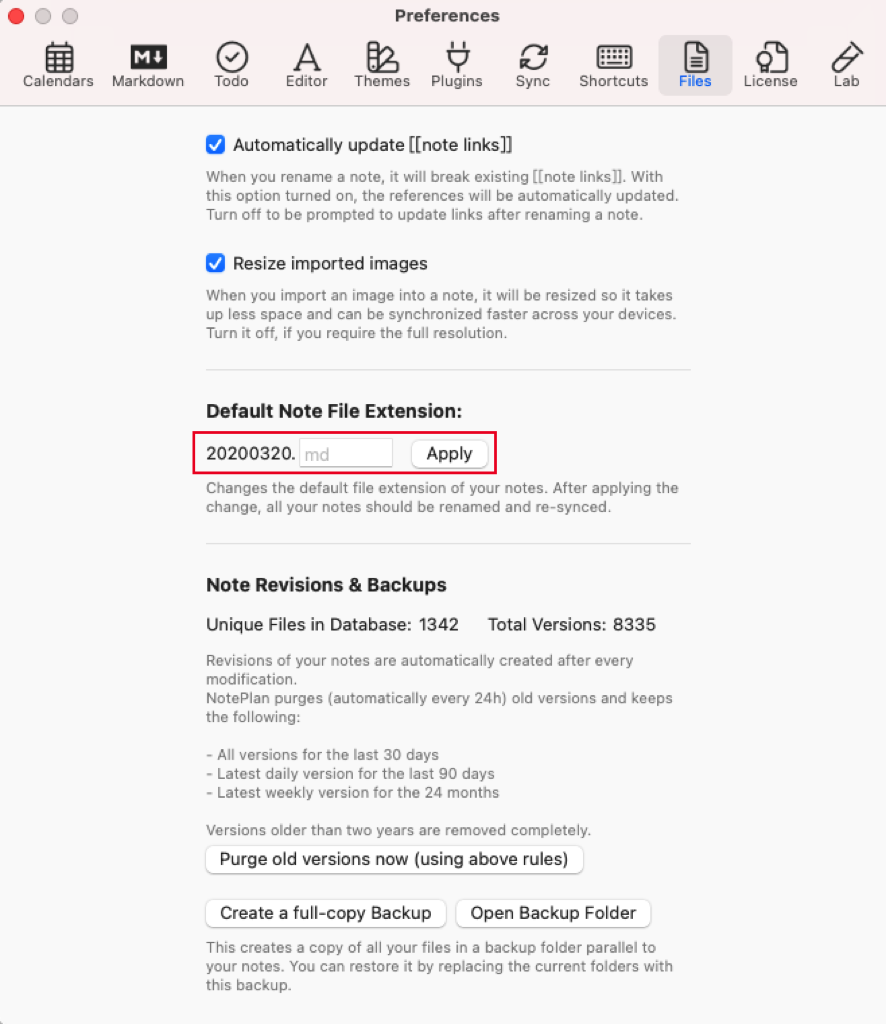
在設定裏面可以設定我們輸入的文檔要存成什麼格式,有 txt 和 md 兩種,我建議剛開始使用就要設定完成。每一台裝置都要分開設定,要記得設定成一樣的以免出錯。
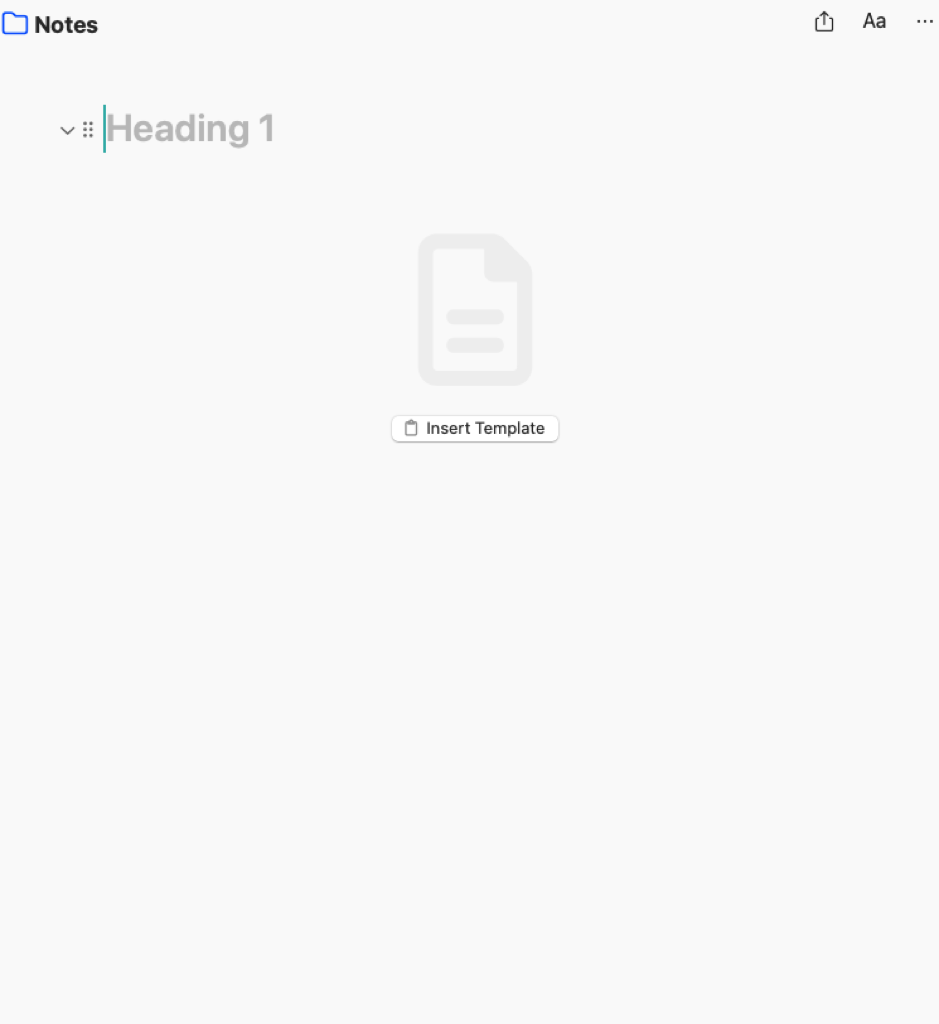
NotePlan 的文字編輯區非常簡潔,在打字的體驗上並不輸給其他文字編輯軟體。
在處理圖片的時候想當方便,可以直接複製圖片並且直接在文字編輯區貼上,圖片就會自動以 Markdown 格式安插在文章中。複製網站網址進來也會自動抓取網站的 title ,想當方便。
缺點是在 NotePlan 裡面並不能使用表格。
事件與提醒事項
這邊最棒的是他是直接與 Apple 內建的事件與提醒事項聯動,他非常好用,我最喜歡的地方是提醒事項會一直停留在通知中心直到我們完成他。
人物標籤(Mentions)和文字標籤(Hashtags)
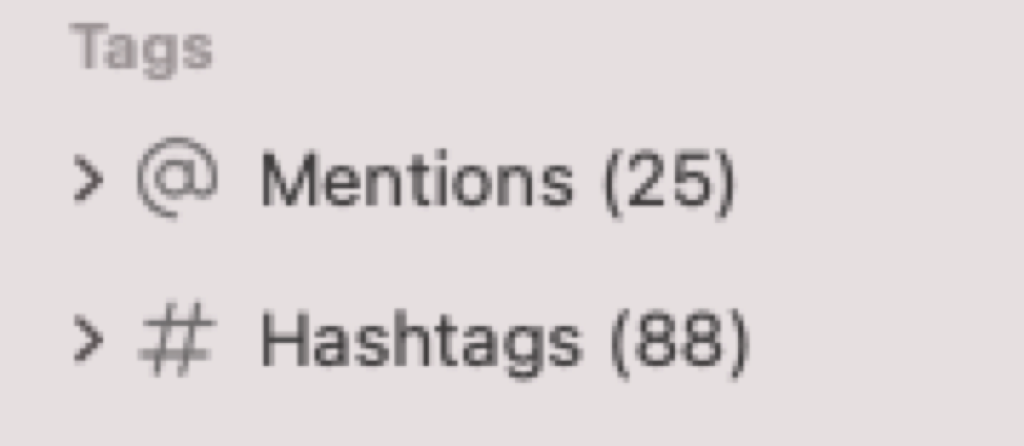 在界面的左下角,有人物標籤和文字標籤,我們可以自由的在文章內插入,之後回到左下角點擊該標籤,NotePlan就會自動過濾出有那個標籤的內容了。
在界面的左下角,有人物標籤和文字標籤,我們可以自由的在文章內插入,之後回到左下角點擊該標籤,NotePlan就會自動過濾出有那個標籤的內容了。
雙向連結
 如前所述,NotePlan是使用 Wikilinks來建立連結,最棒的是他也有反向連結的功能,我可以很自由的在筆記和文章之間跳轉。這也對於執行卡片盒筆記法有很大的幫助。
如前所述,NotePlan是使用 Wikilinks來建立連結,最棒的是他也有反向連結的功能,我可以很自由的在筆記和文章之間跳轉。這也對於執行卡片盒筆記法有很大的幫助。
價格
直接訂閱
可以直接在 App 內訂閱,一個月240元,年繳含稅要1980,訂閱之後所有裝置 都可以使用,我就有用在一台 Mac 、三台 iPad和一支手機上。
Setapp
Setapp是一個訂閱之後可以一次使用多種付費 app 的服務,裡面就包含了 NotePlan ,如果你在這裡的 app 名單裡有找到自己平常在使用的 app ,那麼購買 Setapp 的服務就會比較划算,也可以考慮看看喔!
總結
優點
- 完全貼合子彈筆記系統的功能。
- 文件儲存在 Local 檔案系統內,使用者可以完全掌控自己的檔案,不用放在別人的服務器內。
- 開放式的文件儲存系統,可以直接儲存 Markdown 文件檔。
- 可以在電腦端直接使用 obsidian 開啟,一次可以享受到兩個 App 的優點。
- 像 Bear App 的 Nested Tags 機制,可以為 Tags 分層。
- 可以快速進入每日的筆記裡面。
- 有月曆的介面可以預覽整個月的筆記。
- 電腦版有時間塊的功能,只要在任務項目裡面輸入時間就可以自動出現在當日的排程介面裡。
- 最近的更新新增了 Javascript ,在 Plugin 的部分預期將會讓筆記功能有更多的自訂功能。
缺點
- 昂貴的訂閱制,比起 Evernote 真的貴很多!
- 同步功能可能在網路不穩定時產生檔案覆蓋的問題(如果選擇 Cloud Kit 會有偵測版本衝突的功能,如果是選用 iCloud ,則會只要發生覆蓋檔案就真的不見了,我自己發生過幾次就果斷換成 CloudKit 了。),可搭配 working copy 和 github 經常進行備份,以防萬一。
- 我遇到的情況是真的網路最快不到6M,斷斷續續,極度不穩才會遇到,如果你確定你的網路一直都是非常順暢的就不用擔心,如果使用 CloudKit ,有抓到版本衝突,他也會提示現在有2個版本的檔案,請問你要選擇哪一個版本。
使用到目前差不多半年,除了價格和同步問題真的要多小心之外,其他功能都還算滿意,使用上有問題在開發者的論壇直接提問,回應速度非常快,在 Discord 裡 Beta 版的更新也很頻繁,如果預算足夠的真的可以訂閱來試試看。
我們是 Peckystudios 。 擅長設計吉祥物與角色相關的動靜態設計,這裡是我推廣創作的部落格,希望大家能藉由我的內容從創作中找到樂趣。
如果您正在尋找設計師為您設計吉祥物, 歡迎您到服務項目頁面瞭解相關資訊 也歡迎您寄信到 peckystudios@gmail.com 與我聯絡!
謝謝
如果喜歡我們的文章,歡迎到我們的選物店支持我們,讓我們更有動力創作喔!